Python – это один из самых популярных языков программирования в мире, который известен своей простотой и гибкостью. Однако, чтобы использовать Python для разработки, вам может потребоваться установить различные модули и библиотеки. Модули Python представляют собой наборы функций и классов, которые облегчают выполнение различных задач.
В этой статье мы предоставим вам подробную инструкцию о том, как установить модули Python на вашей операционной системе. Вне зависимости от того, используете вы Windows, macOS или Linux, наша инструкция поможет вам справиться с этой задачей.
Шаг 1: Перед началом установки модулей необходимо убедиться, что у вас установлена последняя версия Python. Вы можете проверить версию Python, запустив командную строку и введя в ней "python --version". Если у вас установлена версия Python 2.x, рекомендуется обновиться до последней версии Python 3.x, так как Python 2.x больше не поддерживается разработчиками.
Шаг 2: После того, как вы убедились, что у вас установлена последняя версия Python, вы можете перейти к установке модулей. Существует несколько способов установки модулей Python, но наиболее распространенным и простым способом является использование инструмента pip. Pip (Package Installer for Python) – это инструмент, который позволяет легко устанавливать и управлять модулями Python.
Шаг 3: Чтобы установить модуль с помощью pip, вам необходимо открыть командную строку и ввести следующую команду: "pip install название_модуля". Вместо "название_модуля" вы должны ввести имя модуля, который вы хотите установить. Например, если вы хотите установить модуль Requests, команда будет выглядеть следующим образом: "pip install requests".
Важно знать: При установке модулей Python с помощью pip может понадобиться доступ к Интернету. Если ваш компьютер работает в офлайн-режиме, вы можете скачать модули в виде архивов с официальных сайтов разработчиков и установить их локально с помощью команды "pip install путь_к_архиву".
Установка модулей Python:
Python предоставляет удобный механизм для установки дополнительных модулей, которые расширяют его функциональность. В этом разделе мы рассмотрим, как установить модуль Python с использованием инструментов, таких как pip и Anaconda. Вам понадобится подключение к интернету и доступ к командной строке.
1. Установка с помощью pip:
- Откройте командную строку.
- Введите следующую команду для установки модуля:
pip install имя_модуля, где имя_модуля - название модуля Python, который вы хотите установить. - Подождите, пока процесс установки не будет завершен. При необходимости подтвердите установку и, возможно, введите пароль администратора.
- После завершения установки вы можете использовать модуль Python в своих программах.
2. Установка с помощью Anaconda:
- Откройте командную строку.
- Введите следующую команду для установки модуля:
conda install имя_модуля, где имя_модуля - название модуля Python, который вы хотите установить. - Подождите, пока процесс установки не будет завершен. При необходимости подтвердите установку и, возможно, введите пароль администратора.
- После завершения установки вы можете использовать модуль Python в своих программах.
Установка модулей Python с помощью pip и Anaconda - это простой способ получить доступ к тысячам модулей, которые расширяют функциональность языка программирования Python. Пользуйтесь ими, чтобы воплотить в жизнь свои идеи!
Шаг 1: Проверка наличия Python на компьютере
Перед установкой модулей Python, необходимо убедиться, что на вашем компьютере уже установлен интерпретатор Python. Выполните следующие шаги для проверки наличия Python:
| Шаг | Действие | Описание |
|---|---|---|
| 1 | Откройте командную строку | На Windows: нажмите комбинацию клавиш Win + R, введите "cmd" и нажмите Enter На macOS: откройте "Terminal" через Finder > Программы > Утилиты > Терминал |
| 2 | Введите команду | Введите команду "python" или "python3" и нажмите Enter |
| 3 | Проверьте версию Python | Если Python установлен, вы увидите сообщение с версией Python, например: "Python 3.9.0" Если Python не установлен, вы увидите сообщение об ошибке или команду не будет распознана |
Если Python не установлен, вам необходимо установить его перед продолжением установки модулей Python. Вы можете скачать и установить Python с официального веб-сайта python.org.
Шаг 2: Установка и настройка пакетного менеджера pip
Для установки pip в Windows необходимо:
- Скачать установщик get-pip.py с официального сайта Python.
- Открыть командную строку и перейти в каталог, в котором сохранен файл get-pip.py.
- Выполнить следующую команду:
python get-pip.py.
Для установки pip в macOS необходимо выполнить следующие шаги:
- Открыть терминал.
- Установить Homebrew, если он еще не установлен. Homebrew - пакетный менеджер для macOS, который позволяет удобно устанавливать различные программы и утилиты.
- Выполнить следующую команду:
/bin/bash -c "$(curl -fsSL https://raw.githubusercontent.com/Homebrew/install/HEAD/install.sh)". - Установить pip, выполнив команду:
brew install python.
Для установки pip в Linux необходимо выполнить следующие шаги:
- Открыть терминал.
- Установить pip, выполнив команду:
sudo apt-get install python3-pip(для Ubuntu и Debian-based дистрибутивов). - Подтвердить установку, отвечая на вопросы терминала.